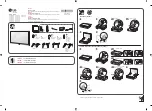Ελληνικά
- 13 -
Cast και θα επιτρέπει στον Google Assistant και
άλλες υπηρεσίες να αφυπνίζουν την τηλεόρασή σας
για να ανταποκρίνονται σε εντολές Cast, ακόμα και
όταν είναι σε κατάσταση αναμονής και η οθόνη είναι
απενεργοποιημένη.
14. Λειτουργία Συντονιστή
Το επόμενο βήμα είναι η επιλογή της λειτουργίας
συντονιστή. Επιλέξτε την προτίμηση συντονιστή
σας για να εγκαταστήσετε κανάλια για τη λειτουργία
Ζωντανή TV. Υπάρχουν διαθέσιμες οι επιλογές
Κεραία
,
Καλωδιακή
και
Δορυφορική
. Επισημάνετε
την επιλογή που αντιστοιχεί στο περιβάλλον σας και
πατήστε
OK
ή το πλήκτρο κατεύθυνσης:
Δεξιά
για να
προχωρήσετε. Αν δεν θέλετε να πραγματοποιήσετε
σάρωση για κανάλια, επισημάνετε
Παράλειψη
και
πατήστε
OK
.
Όταν ολοκληρωθεί η σάρωση καναλιών με τον
επιλεγμένο συντονιστή, ο οδηγός εγκατάστασης θα
σας επαναφέρει πίσω σε αυτό το βήμα. Σε περίπτωση
που θέλετε να συνεχίσετε τη σάρωση καναλιών με
άλλον συντονιστή, μπορείτε να προχωρήσετε όπως
εξηγείται παρακάτω. Αν δεν θέλετε να συνεχίσετε και
να ολοκληρώσετε την εγκατάσταση, επισημάνετε την
επιλογή
Επόμενο
και πατήστε
OK
.
Κεραία
Αν γίνει η επιλογή
Κεραία
, η τηλεόραση θα αναζητήσει
ψηφιακές επίγειες και αναλογικές εκπομπές. Στην
οθόνη που ακολουθεί, επισημάνετε την επιλογή που
προτιμάτε και πατήστε
ΟΚ
για να ξεκινήσετε την
αναζήτηση ή επιλέξτε
Παράλειψη Σάρωσης
για να
συνεχίσετε χωρίς να πραγματοποιηθεί αναζήτηση.
Σημείωση:
Αν η χώρα που επιλέξατε δεν έχει αναλογικές
εκπομπές, η επιλογή αναλογικής αναζήτησης μπορεί να μην
είναι διαθέσιμη.
Καλώδιο
Αν γίνει η επιλογή
Καλωδιακή
, η τηλεόραση θα
αναζητήσει ψηφιακές καλωδιακές και αναλογικές
εκπομπές. Αν υπάρχουν, οι διαθέσιμες επιλογές
παρόχων θα αναφέρονται στην οθόνη
Επιλέξτε
πάροχο
. Διαφορετικά, αυτό το βήμα θα παραλειφθεί.
Μπορείτε να επιλέξετε μόνο έναν πάροχο από τη λίστα.
Επισημάνετε τον επιθυμητό πάροχο και πατήστε
OK
ή
το πλήκτρο κατεύθυνσης:
Δεξιά
για να προχωρήσετε.
Στην οθόνη που ακολουθεί, επισημάνετε την επιλογή
που προτιμάτε και πατήστε
ΟΚ
για να ξεκινήσετε την
αναζήτηση ή επιλέξτε
Παράλειψη Σάρωσης
για να
συνεχίσετε χωρίς να πραγματοποιηθεί αναζήτηση.
Αν επιλέξετε μια από τις επιλογές αναζήτησης
ψηφιακών καναλιών στη συνέχεια θα εμφανιστεί
μια οθόνη διαμόρφωσης. Ενδέχεται να χρειαστεί να
ρυθμιστούν οι επιλογές
Τύπος Σάρωσης
,
Συχνότητα
(kHz)
,
Διαμόρφωση
,
Ρυθμός Συμβόλων (ksym/s)
,
ID Δικτύου
. Για να πραγματοποιηθεί μια πλήρης
σάρωση, ρυθμίσετε την επιλογή
Τύπος Σάρωσης
σε
Προηγμένη
,
Γρήγορη
ή
Πλήρης
αν διατίθεται.
Ανάλογα με τον επιλεγμένο πάροχο και/ή τον
Τύπο
Σάρωσης
ορισμένες επιλογές ενδέχεται να μην είναι
διαθέσιμες για ρύθμιση.
Σημείωση:
Αν η χώρα που επιλέξατε δεν έχει αναλογικές
εκπομπές, η επιλογή αναλογικής αναζήτησης μπορεί να μην
είναι διαθέσιμη.
Όταν τελειώσετε με τη ρύθμιση των διαθέσιμων
επιλογών, πατήστε το πλήκτρο κατεύθυνσης
Δεξιά
για να προχωρήσετε. Η τηλεόραση θα αρχίσει την
αναζήτηση διαθέσιμων εκπομπών.
Δορυφορική
Αν επιλέξετε
Δορυφορική
, στη συνέχεια θα εμφανιστεί
η οθόνη
Τύπος Κεραίας
. Αν έχετε ένα Απευθείας
δορυφορικό σύστημα, μπορείτε να προχωρήσετε στο
επόμενο βήμα γρήγορα επιλέγοντας εδώ την επιλογή
Επόμενο
. Επισημάνετε
Περισσότερα
και πατήστε
OK
για να ρυθμίσετε τον τύπο κεραίας χειροκίνητα.
Θα είναι διαθέσιμες η επιλογές
Μονή
,
Ριπή τόνου
,
DiSEqC
και
Ένα καλώδιο
. Επισημάνετε τον τύπο
κεραίας που αντιστοιχεί στο δορυφορικό σας σύστημα
και πατήστε
OK
ή το πλήκτρο κατεύθυνσης
Δεξιά
για
να προχωρήσετε στο επόμενο βήμα.
Η επόμενη οθόνη θα είναι η
Επιλέξτε πάροχο
.
Μπορείτε να επιλέξετε μόνο έναν πάροχο από τη λίστα.
Επισημάνετε τον επιθυμητό πάροχο και πατήστε
OK
ή
το πλήκτρο κατεύθυνσης:
Δεξιά
για να προχωρήσετε.
Ορισμένες από τις επιλογές που ακολουθούν ενδέχεται
να είναι προρρυθμισμένες και/ή μπορεί να προστεθούν
πρόσθετα βήματα ή να παραλειφθούν κάποια βήματα
ανάλογα με τον πάροχο που θα επιλέξετε σε αυτό το
βήμα. Ελέγξτε τις παραμέτρους σε κάθε βήμα πριν
προχωρήσετε και προσαρμόστε τις αν χρειάζεται.
Μπορείτε να επισημάνετε την επιλογή
Γενικά
και
να πιέσετε
OK
ή το πλήκτρο κατεύθυνσης
Δεξιά
για να προχωρήσετε με την κανονική εγκατάσταση
δορυφορικής τηλεόρασης.
Στη συνέχεια θα εμφανιστεί η οθόνη
Λίστα LNB
.
Μπορεί να έχετε τη δυνατότητα να διαμορφώσετε
διάφορους δορυφόρους ανάλογα με την επιλεγμένη
χώρα, τον τύπο κεραίας και τον πάροχο που
επιλέχθηκαν στα προηγούμενα βήματα. Επισημάνετε
την επιθυμητή επιλογή δορυφόρου και πατήστε
OK
ή
το πλήκτρο κατεύθυνσης
Δεξιά
για να ρυθμίσετε τις
παραμέτρους. Η
Κατάσταση Δορυφόρου
της πρώτης
επιλογής δορυφόρου θα τεθεί σε
Ανοικτό
(On). Για να
ενεργοποιήσετε τη σάρωση καναλιών στον δορυφόρο,
πρώτα πρέπει να τεθεί αυτή η επιλογή σε
Ανοικτό
.
Θα είναι διαθέσιμες οι παρακάτω δορυφορικές
επιλογές. Ενδέχεται να μην μπορείτε να αλλάξετε όλες
τις ρυθμίσεις, ανάλογα με τις προηγούμενες επιλογές.
Κατάσταση δορυφόρου:
Θέστε την επιλογή
κατάστασης σε
Ανοικτό
για να ενεργοποιήσετε την
αναζήτηση καναλιών στον επιλεγμένο δορυφόρο.
Επισημάνετε αυτή την επιλογή και πατήστε
OK
για
να αλλάξετε την κατάσταση.
Содержание TX-24MS480E
Страница 622: ...2 5000 5 cm...
Страница 623: ...3 II i CLASS 1 LASER PRODUCT 1 1 2 2 m...
Страница 624: ...4 1 2 1 100 3 4 5 PVC...
Страница 625: ...5 Panasonic a b a mm 75 b mm 75 c VESA d d c mm 7 mm 10 M4 1 x2 2 3 M4 x 12 x4...
Страница 628: ...8 220 240 V AC 50 Hz LED LED OK OK 2 LED LED TV...
Страница 629: ...9 OSD TV TV TV TV Android OK OK TV OK TV...
Страница 633: ...13 Cast Google Assistant Cast 14 TV OK OK OK OK kHz ksym s ID OK DiSEqC OK OK OK LNB OK On OK...
Страница 634: ...14 ksym s ksym s LNB LNB DiSEqC DiSEqC LNB OK SatcoDX OK OK OK OK OK TV Android Android TV TV TV OK YouTube Google...
Страница 637: ...17 TV OK Wi Fi LAN WLAN WLAN OK OK SSID WLAN OK Wow Wol Ethernet Ethernet IP MAC Proxy Proxy HTTP IP IP RF RF OK RF...
Страница 638: ...18 LCN LCN LCN OK OK OK OK LCN OK OK OK OK LCN OK LCN OK OK OK OK OK OK ID OK RF OK LCN LCN LCN...
Страница 640: ...20 OK OK OK OK OK OK OK OK OK OK OK OK OK OK OK OK OK ATV OK OK OK OK OK OK OK...
Страница 642: ...22 OK OK OK OK USB OK OK USB OK USB Google Play Store ID OK PIN PIN PIN PIN PIN 1234 Netflix ESN ESN ESN ID Netflix...
Страница 643: ...23 OK OK HDMI CEC CEC TV OK 4 6 8 Eco...
Страница 646: ...26 Dolby Dolby OK Dolby OK OK OK AC 4 Dolby OK USB USB USB USB USB USB USB OK OK Google...
Страница 647: ...27 OK OK OK Google Assistant OK Chromecast OK Google MAC AD H Bluetooth Bluetooth Android Bluetooth...
Страница 648: ...28 OK OK OK OK OK OK OK OK OK OK OK OK TV OK OK OK OK TV TV LCN OK OK OK OK...
Страница 649: ...29 OK OK OK EPG TV TV TV OK TV OK Ethernet LAN Ethernet 2 3 1 1 ISP 2 LAN Ethernet 3 LAN Ethernet...
Страница 651: ...31 USB FAT32 MENU OK OK USB OK USB USB USB OK OK...
Страница 652: ...32 OK OK OK OK OK OK OK OK OK OK 90 OK OK OK...
Страница 653: ...33 OK OK USB USB USB MP3 USB FAT32 NTFS FAT32 2TB 4 GB USB USB USB OK USB USB USB USB USB USB USB USB USB...
Страница 656: ...36 LED PC...
Страница 667: ...2 5000 5...
Страница 668: ...3 II i CLASS 1 LASER PRODUCT 1 1 2 2 m...
Страница 669: ...4 1 2 1 100 3 4 5 B...
Страница 670: ...5 Panasonic a b mm 75 b mm 75 c VESA d d c 7 mm 10 M4 1 x2 2 3 M4 x 12 x4...
Страница 672: ...7 HDMI VGA AUDIO IN VGA VGA SPDIF SPDIF USB CI CAM module LAN Ethernet LAN Ethernet VGA VGA CI USB 500mA 500mA HDMI HDMI...
Страница 673: ...8 220 240V AC 50 Hz OK OK 2...
Страница 674: ...9 OSD Android TV OK OK OK...
Страница 678: ...13 Next OK Next OK OK OK OK KHz Ksym s OK Single Tone Burst DiSEqC Unicable OK OK OK LNB OK OK Ksym s...
Страница 680: ...15 OK OK Live TV OK Exit TV ATV OK USB Google Play Store Discover Play Store OK Live TV TV OK OK 4...
Страница 681: ...16 6 8 CI CI Blue Mute OK OK MHEG MHEG MHEG HBBTV HBBTV HBBTV HBBTV HBBTV ID HBBTV OK...
Страница 682: ...17 OK Wi Fi LAN WLAN WLAN OK SSID WLAN OK Wow Wol Ethernet IP MAC HTTP IP IP RF OK RF LCN LCN LCN OK OK OK...
Страница 683: ...18 OK LCN OK OK OK OK LCN OK LCN OK OK OK OK OK OK OK RF OK LCN LCN LCN OK OK OK OK LCN OK OK OK OK...
Страница 685: ...20 OK OK OK OK OK OK OK OK OK ATV OK OK OK OK OK OK OK OK OK OK OK OK OK OK OK OK OK OK...
Страница 686: ...21 1234 OK OK PIN OK Google Google Google OK OK OK OK USB OK OK USB OK USB...
Страница 687: ...22 Google Play Store OK 1234 Netflix ESN ESN ESN Netflix OK OK E HDMI CEC Consumer Electronic Control CEC...
Страница 688: ...23 OK 4 6 8 Display DNR DNR DNR MPEG NR MPEG MPEG NR...
Страница 691: ...26 USB USB USB USB OK OK Google OK OK OK Google OK Chromecast OK Google MAC...
Страница 692: ...27 Main AD Bluetooth Bluetooth Android Bluetooth OK OK OK OK OK OK OK OK OK OK OK OK OK OK OK OK...
Страница 693: ...28 LCN OK OK OK OK OK OK OK TV OK Live TV OK...
Страница 696: ...31 OK OK OK OK OK OK OK OK OK OK...
Страница 697: ...32 90 OK OK OK OK OK USB USB USB MP3 USB FAT32 NTFS FAT32 2TB 4 GB USB USB USB OK USB USB USB Multi Media Player...
Страница 700: ...35 OK...
Страница 706: ...41 srt SubRip ssa ass SubStation Alpha smi SAMI sub MicroDVD SubIdx VobSub txt TMPlayer...